我们在工作的时候,会给自己办公的电脑连接局域网中共享的打印机,今天就跟大家介绍一下怎么在win10电脑中连接局域网的共享打印机的具体操作步骤。
-
1. 打开电脑,进入桌面,找到【此电脑】图标,双击打开

-
2. 进入我的电脑页面后,点击左侧下方的【网络】选项
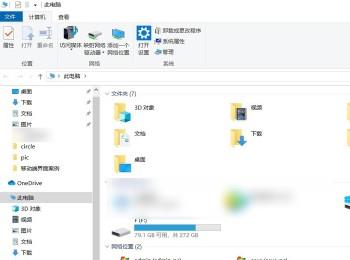
-
3. 如图,在打开的网络页面,点击ISF的【添加设备与打印机】选项
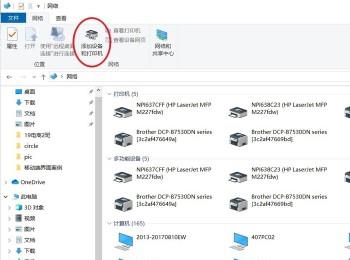
-
4. 如图,进入新的页面后,点击左侧的【打印机与扫描仪】选项,然后在右侧打开的页面,点击【添加打印机或扫描仪】

-
5. 若我们想要连接的打印机不在列表中,则点击下方的【我需要的打印机不在列表上】的链接。
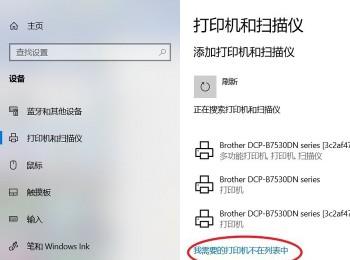
-
6. 在弹出的窗口中,点选上【按名称选择共享打印机】,然后点击右侧的【浏览】按钮
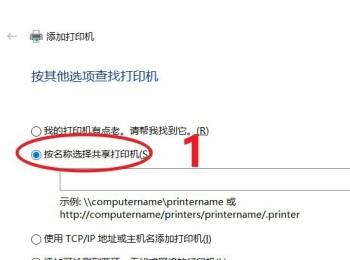
-
7. 在打开的页面上方的地址栏上将“网络”修改为“\\加 共享打印机所在的目录,小编的是\\slb,然后按回车【enter】键,在打开的页面,找到需要的打印机,选中打印机,然后点击【选择】按钮
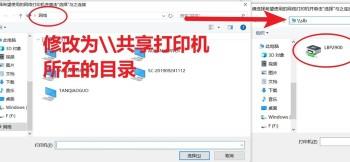
-
8. 选择好之后,在窗口右下角点击【下一步】

-
9. 继续【下一步】

-
10. 最后如图,显示成功添加了打印机,我们可以点击【打印测试页】,进行测试即可。
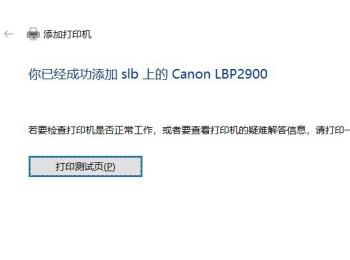
-
以上就是怎么在win10电脑中连接局域网的共享打印机的具体操作步骤。
